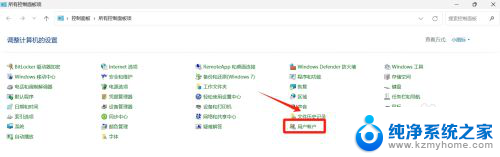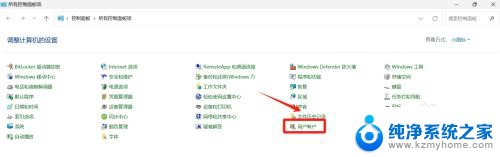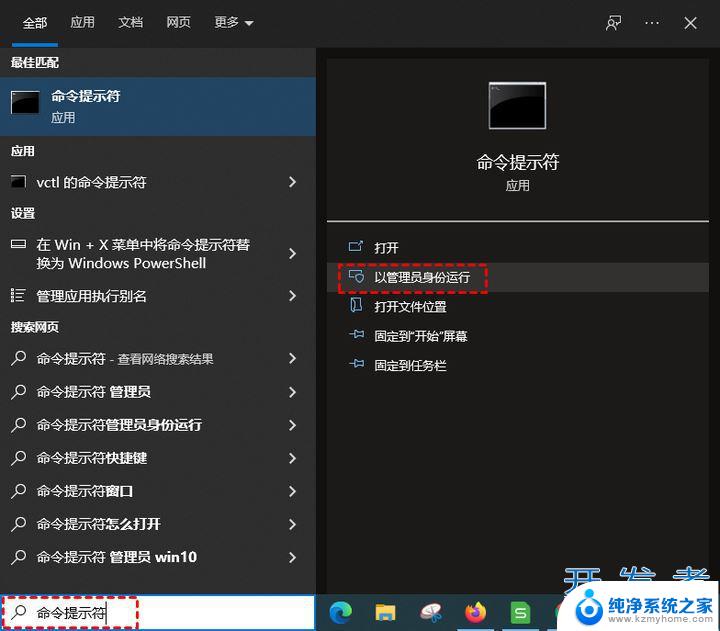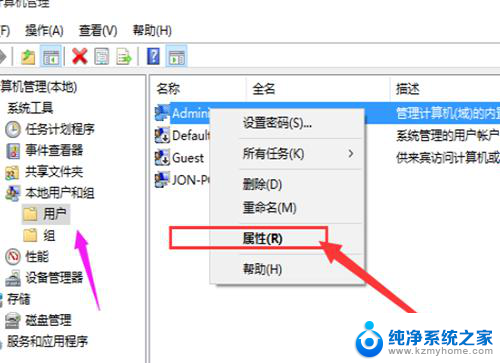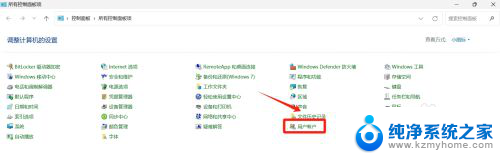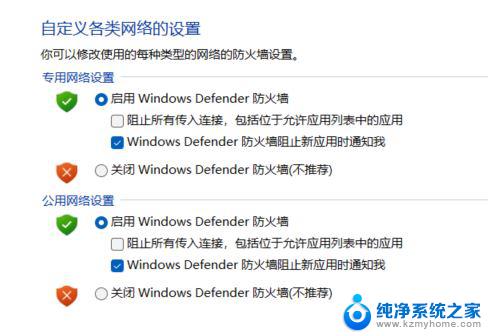win11笔记本管理员权限在哪里设置 Win11管理员权限在哪里调整
更新时间:2024-12-25 12:05:43作者:xiaoliu
在使用Windows 11操作系统的过程中,管理员权限的设置与调整是确保系统安全和功能正常运行的重要环节,许多用户在进行软件安装、系统配置或访问特定文件时,常常会遇到权限不足的问题。了解如何找到和设置管理员权限显得尤为重要。在Windows 11中,管理员权限的设置可以通过多种方式进行调整,包括通过设置菜单、用户账户控制(UAC)以及命令提示符等。本文将详细介绍如何在Windows 11笔记本上轻松找到并调整管理员权限,帮助用户更好地管理他们的设备和提升操作效率。
具体方法:
1.打开电脑后,进入到控制面板。点击“用户帐户”。
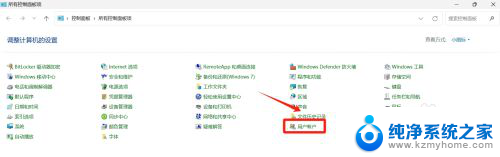
2.进入用户帐户界面,点击“更改帐户类型”。

3.进入更改帐户类型界面,勾选帐户类型。点击“更改帐户类型”。
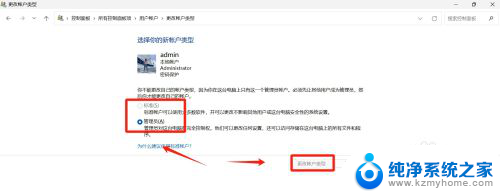
以上就是win11笔记本管理员权限在哪里设置的全部内容,还有不懂得用户就可以根据小编的方法来操作吧,希望能够帮助到大家。